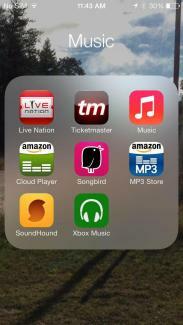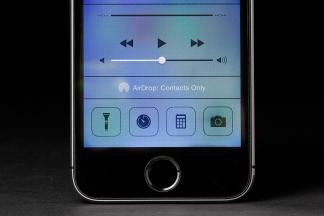Anda telah membaca tentang platform baru Apple selama beberapa waktu sekarang. Kita ulasan iOS7 mencakup beberapa hal penting dan poin rendah. Dengan asumsi Anda sudah mengetahuinya cara meningkatkan ke iOS 7 dan ini berjalan di perangkat Anda saat ini, Anda mungkin tertarik untuk membuka beberapa fitur yang kurang jelas dan memahami beberapa tips iOS 7. Apple pandai memastikan sebagian besar hal bersifat intuitif, namun tidak ada salahnya mendapatkan sedikit bantuan.
Diperbarui pada 17-01-2014 oleh Simon Hill: Menambahkan detail ke Pencarian Spotlight, dan bagian baru tentang cara menggunakan pesan suara, cara membuat daftar keinginan, cara menggunakan kompas, dan cara menggunakan berbagi rumah.
Video yang Direkomendasikan
Cara membuka Pusat Kontrol
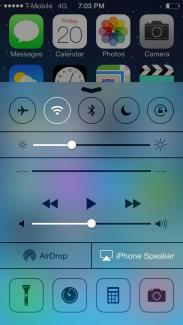 Jika Anda ingin mengaktifkan Mode Pesawat atau mematikan Wi-Fi, cukup geser ke atas dari bawah layar dan lihat Pusat Kontrol. Jika Anda kesulitan membuat Pusat Kontrol muncul setiap saat, mulailah menggesek dari bagian bawah layar. Anda juga akan menemukan kontrol musik di sana dan beberapa utilitas, seperti senter dan kalkulator. Anda bahkan dapat mengaksesnya dari layar kunci (jika Anda memilih untuk tidak mengaksesnya
Jika Anda ingin mengaktifkan Mode Pesawat atau mematikan Wi-Fi, cukup geser ke atas dari bawah layar dan lihat Pusat Kontrol. Jika Anda kesulitan membuat Pusat Kontrol muncul setiap saat, mulailah menggesek dari bagian bawah layar. Anda juga akan menemukan kontrol musik di sana dan beberapa utilitas, seperti senter dan kalkulator. Anda bahkan dapat mengaksesnya dari layar kunci (jika Anda memilih untuk tidak mengaksesnya
Cara menggunakan Pencarian Spotlight dengan lebih efektif
Cukup geser ke bawah di tengah halaman beranda mana pun dan Anda akan menemukan Pencarian Spotlight siap digunakan. Gunakan untuk menemukan apa pun yang Anda perlukan di iPhone Anda. Ini cara yang bagus untuk meluncurkan aplikasi dengan cepat, mencari email, atau kontak. Anda dapat menggeser ke atas atau mengetuk dua kali untuk menghilangkan pencarian. Pergi ke Pengaturan > Umum > Pencarian Spotlight dan pilih dengan tepat apa yang ingin Anda sertakan dalam penelusuran. Ini akan mencegah hasil Anda tersumbat dengan informasi yang tidak berguna dan akan mempercepat pencarian. Apple menghapus kemampuan untuk mencari di Web pada rilis pertama iOS 7, namun pembaruan mengembalikannya. Gulir ke bagian bawah hasil pencarian Anda dan Anda akan menemukan dua opsi untuk dipilih, Pencarian Web Dan Cari Wikipedia.
Cara merapikan notifikasi Anda
Pusat Pemberitahuan akan menjadi sangat sibuk, sangat cepat, bahkan dengan tiga tab untuk Semua, Hari Ini, dan Tak Terjawab. Pergi ke Pengaturan > Pusat Pemberitahuan. Untuk memperbaikinya, Anda dapat memilih dengan tepat apa yang akan ditampilkan dan bagaimana hal itu ditampilkan. Anda juga dapat mengakses Pusat Pemberitahuan dari layar kunci. Untuk membuka aplikasi yang relevan untuk pemberitahuan, Anda menggeser ke kanan, namun Anda juga dapat menyembunyikannya dengan menggeser ke atas.
Caranya geser ke Kembali
Anda cukup menggesek dari sisi kiri layar di aplikasi yang didukung untuk kembali ke aktivitas yang sedang Anda lakukan. Tidak perlu menekan tombol.
Memahami pembaruan otomatis
Anda tidak lagi harus memperbarui aplikasi secara manual di iOS 7; mereka akan memperbarui secara otomatis. Jika Anda tidak ingin mereka memperbarui secara otomatis, masuklah ke App Store dan di dalamnya Pengaturan Anda akan menemukan opsi untuk beralih Pembaruan mati. Anda juga dapat memberitahu mereka untuk tidak menggunakannya Data seluler dengan tombol alih di bawah, sehingga mereka hanya akan memperbarui melalui Wi-Fi.
Kapan saya mengirim pesan itu?
Jika Anda ingin mengetahui kapan iMessage atau SMS dikirim, cukup geser gelembung ucapan tertentu ke kiri dan Anda akan melihat stempel waktunya.
Anda dapat memiliki folder raksasa
Tidak ada lagi batasan jumlah aplikasi yang dapat Anda masukkan ke dalam folder. Anda dapat menggunakannya untuk menyembunyikan aplikasi stok yang tidak Anda gunakan, termasuk Kios.
Cara menutup aplikasi dan melakukan banyak tugas
Ketuk dua kali tombol Beranda untuk melihat apa yang Anda bawa saat bepergian. Lihat aplikasi yang ingin Anda tutup? Cukup geser ke atas dan aplikasi akan ditutup.
Bagaimana cara menyimpan data Anda
Anda bisa pergi ke Pengaturan > Seluler lalu gulir ke bawah untuk melihat aplikasi mana yang berpotensi menggunakan data Anda. Melihat sesuatu yang ingin Anda batasi pada Wi-Fi? Cukup geser tombol itu ke posisi mati.
Cara memaksimalkan baterai Anda
Dengan iOS 7, aplikasi-aplikasi mengganggu tersebut dapat menghabiskan seluruh energi Anda saat Anda tidak melihatnya. Menuju ke Pengaturan > Umum > Penyegaran Aplikasi Latar Belakang dan kamu bisa menghentikan mereka. Anda akan melihat daftar aplikasi yang mungkin mencoba melakukan sesuatu di latar belakang. Cukup matikan yang tidak ingin Anda gunakan.
Cara membuat background layar berhenti bergerak
Apakah efek paralaks baru membuat Anda sakit? Beberapa orang menderita mabuk perjalanan dan kesulitan untuk fokus, tetapi Anda bisa saja mengalaminya Pengaturan > Umum > Aksesibilitas dan berbalik Kurangi Gerakan untuk memudahkan animasi. Anda juga dapat menebalkan teks, memperbesarnya, atau membalikkan warna di dalamnya Aksesibilitas menu.
Cara membuka level untuk mengukur seberapa "level" permukaannya
Mari kita luruskan ini.. Buka aplikasi kompas dan geser ke kiri, dan Anda akan mendapatkan level yang akan membantu Anda meluruskan segalanya.
Cara memanfaatkan Siri baru semaksimal mungkin
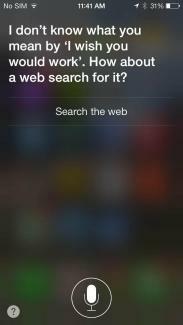
Pergilah ke Pengaturan > Umum > Siri dan Anda akan menemukan berbagai pengaturan yang memungkinkan Anda melakukan hal-hal seperti mengubah jenis kelamin asisten Anda, atau mengaktifkan kemampuan untuk meluncurkan Siri dengan mendekatkan iPhone ke wajah Anda. Jika Siri mengatakan sesuatu dengan cara yang salah, Anda dapat mengatakan "itu bukan cara Anda mengucapkannya" dan Anda akan mendapatkan opsi untuk dipilih.
Cara memblokir penelepon bermasalah
Tidak ada lagi panggilan gila dari mantan, atau “teman” sekolah yang gigih. Kunjungi saja Pengaturan > Telepon > Diblokir dan menambahkannya ke daftar hitam Anda. Anda juga dapat memblokir pesan atau FaceTime melalui Pengaturan > Pesan > Diblokir Dan Pengaturan > FaceTime > Diblokir. Anda juga dapat masuk ke kontak individual dan memilih Blokir Kontak di dasar.
Cara melacak (atau menghentikan pelacakan) lokasi Anda
Pergi ke Pengaturan > Privasi > Layanan Lokasi > Layanan Sistem > Lokasi Sering dan Anda akan menemukan daftar dan peta yang menunjukkan pergerakan Anda. Anda dapat menghapus riwayat ini atau Anda dapat mengunjunginya Layanan Sistem dan beralih Lokasi yang Sering mati. Anda juga dapat mencegah aplikasi tertentu melacak lokasi Anda melalui Pengaturan > Privasi > Layanan Lokasi. Jika Anda menggulir ke bawah, ada daftar dan Anda dapat menonaktifkan apa pun yang Anda suka.
Ada nada dering baru
Anda akan menemukan banyak nada dering dan opsi getaran baru di dalamnya Pengaturan > Suara > Pola Suara dan Getaran. Jika Anda ingin membuat pola getaran Anda sendiri, pilih jenis peringatan Pengaturan > Suara dan ketuk Getaran > Ciptakan Getaran Baru.
Ketik pencarian langsung ke Safari
Anda sekarang dapat mengetikkan pencarian di bilah alamat di Safari dan itu akan memberikan hasil secara real-time (seperti Chrome), baik dari Google maupun dari Bookmark dan Riwayat Anda sendiri. Jika Anda membuka Bookmark dan mengetuk simbol “@” Anda akan menemukan daftar tautan berguna dari timeline Twitter Anda. Anda juga bisa masuk ke dalamnya Pengaturan di Safari untuk mengubah berbagai hal, seperti mesin pencari default Anda. Anda juga bisa menyalakannya Jangan Lacak untuk sedikit privasi ekstra saat menjelajah.
Cara menutup tab Safari
Berjuang untuk memanfaatkan x kecil itu? Jangan repot-repot; saat Anda menelusuri tab di Safari, Anda cukup menggesernya ke kiri untuk menutupnya. Batasannya juga telah ditingkatkan; Anda sekarang dapat membuka hingga 24 tab sekaligus.
Anda dapat menggunakan Volume sebagai tombol rana
Anda dapat menggunakan Naikkan volume tombol untuk mengambil foto, dan Anda dapat menahannya untuk mengambil beberapa foto secara beruntun. Di aplikasi kamera, geser ke kiri atau kanan (atas atau bawah jika Anda memegangnya dalam lanskap) untuk mengubah mode.
Galeri foto 'momen'
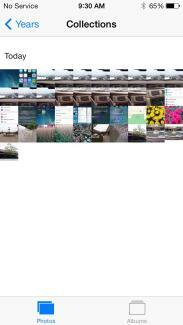
Foto dan video Anda kini disusun menjadi beberapa momen. Mereka dikelompokkan berdasarkan waktu dan tempat. Anda dapat mengetuk header momen untuk melihat peta dan menemukan jumlah foto yang diambil. Ada juga opsi untuk berbagi di sisi kanan. Gambar kecilnya kecil, tetapi Anda dapat mengetuk dan menahan untuk meluaskannya, lalu cukup geser jari Anda untuk melihat gambar lainnya.
Cara menyortir surat
Di aplikasi Mail, jika Anda mengetuk Sunting ketika berada di kotak surat Anda, Anda dapat memilih dari berbagai filter termasuk VIP, Ditandai, Belum Dibaca, dan sebagainya. Untuk membuat daftar VIP cukup ketuk nama orang yang ingin Anda tambahkan dan ketika kontak muncul pilih Tambahkan ke VIP. Anda dapat menambahkan foto atau video ke email dengan mengetuk dan menahan badan email hingga muncul opsi dan pilih Sisipkan Foto atau Video. Anda juga dapat menekan dan menahan Pesan baru tombol untuk melihat daftar draf terbaru Anda. Kocok perangkat Anda untuk mendapatkan Membuka pilihan.
Cara menemukan dan menggunakan iTunes Radio
Anda akan menemukan iTunes Radio di aplikasi Musik. Anda dapat mengetuk simbol plus untuk menambahkan stasiun baru dan mencari berdasarkan artis, genre, atau lagu. Untuk mengajarkannya apa yang Anda suka, ketuk ikon bintang saat trek diputar dan Anda dapat memerintahkannya Mainkan Lebih Banyak Seperti Ini, Jangan Pernah Mainkan Lagu Ini, atau Tambahkan ke Daftar Keinginan iTunes. Anda dapat membagikan stasiun yang Anda buat dengan mengetuk tombol info.
Cara menggunakan Sentuh ID
Jika Anda tidak mengatur Touch ID dengan bantuan iOS Setup Assistant, atau Anda memutuskan ingin mematikannya, masuklah ke Pengaturan > Umum > Kode Sandi & Sidik Jari > Sidik Jari. Memilih Tambahkan Sidik Jari dan Anda dapat memindai hingga lima jari yang dapat digunakan untuk membuka kunci iPhone 5S Anda, bukan kode sandi Anda. Untuk membuka kunci iPhone, Anda dapat menekan tombol Beranda dan tetap meletakkan jari Anda di tempatnya, atau Anda bisa tekan tombol Tidur/Bangun lalu letakkan jari Anda dengan ringan di tombol Rumah tanpa benar-benar menekannya dia. Anda juga dapat menggunakan Touch ID untuk pembelian iTunes Store, App Store, dan iBooks Store. Tampaknya pembacanya 360 derajat, jadi tidak masalah dari sudut mana jari Anda berasal.
Temukan aplikasi yang populer di dekat Anda
App Store di iOS 7 memiliki kategori baru. Mengetuk Dekat saya dari menu di bagian bawah dan Anda akan mendapatkan daftar aplikasi yang digunakan oleh penduduk setempat. Ini bisa menjadi cara yang bagus untuk memfilter aplikasi yang tidak relevan, dan ini bisa menghasilkan beberapa opsi menarik. Ini juga berguna jika Anda sedang berlibur ke suatu tempat dan menginginkan beberapa aplikasi lokal yang bagus untuk membantu Anda menjelajah.
Katering untuk anak-anak
Siapa pun yang khawatir tentang anak-anak yang secara tidak sengaja kehabisan tagihan untuk pembelian dalam aplikasi dapat mengunjunginya Pengaturan > Umum > Pembatasan dan gulir ke bawah untuk menonaktifkan Pembelian Dalam Aplikasi. Hebatnya lagi, Apple telah menambahkan kategori Anak-anak khusus ke App Store untuk anak-anak berusia 11 tahun ke bawah. Konten tersebut harus mematuhi Undang-Undang Perlindungan Privasi Online Anak-anak, dan itu berarti tidak ada konten yang bersifat licik pop-up dalam aplikasi yang mengarahkan anak-anak Anda ke situs web, dan tidak ada trik untuk mendorong mereka membeli lebih banyak isi. Ini juga mencegah pengembang mengumpulkan informasi pribadi, seperti alamat email anak Anda. Saat ini terdapat batasan usia, sehingga anak-anak tidak dapat memberikan informasi pribadi, atau membeli aplikasi atau konten tambahan, tanpa izin orang tua.
Cara mengatur petunjuk arah default untuk berjalan
Saat Anda bernavigasi menggunakan aplikasi Maps, Anda diasumsikan sedang mengemudi ke tujuan Anda. Jika Anda tidak mengemudi maka Anda dapat mengubah default ini untuk melayani pejalan kaki. Pergi ke Pengaturan > Peta dan dibawah Arah Pilihan Anda akan melihat opsi untuk memilih Sedang berjalan sebagai default Anda.
Cara menemukan, menghapus, atau mengunci perangkat Anda yang hilang
Saat Anda menyalakan iCloud, melalui Pengaturan > iCloud, Anda juga memiliki akses ke beberapa fitur praktis untuk menemukan perangkat yang hilang jika Anda menyalakannya Temukan iPhone Saya fitur. Jika iPhone, iPad, atau iPod Touch Anda hilang, buka iCloud.com dan masuk dengan ID Apple dan kata sandi Anda. Anda dapat melihat lokasi perangkat di peta, mengetahui lokasinya, dan menguncinya dari jarak jauh. Jika Anda memasukkannya ke dalam Modus Hilang, kode sandi diperlukan untuk membukanya (Anda harus selalu menggunakan kode sandi atau Touch ID). Anda juga dapat menampilkan pesan dengan rincian kontak untuk mencoba mengambilnya. Jika Anda takut itu telah dicuri maka Kunci Aktivasi fitur ini harus mencegah orang lain mematikannya Temukan iPhone Saya, atau menghapus perangkat Anda, kecuali mereka memiliki ID Apple dan kata sandi Anda. Anda juga dapat memilih untuk menghapus semua data pribadi Anda dari jarak jauh. Fitur lain yang layak untuk disiapkan dapat ditemukan di Pengaturan > Umum > Kunci Kode Sandi; mengetuk Hapus Data untuk memastikan perangkat Anda dihapus setelah 10 kali upaya kode sandi gagal.
Cara membuat wallpaper yang sempurna
Anda dapat memilih wallpaper Anda Pengaturan > Wallpaper & Kecerahan, namun jika Anda ingin terlihat sempurna dengan efek paralaks tersebut maka Anda perlu membuatnya dengan ukuran yang tepat. Pangkas gambar Anda agar sesuai dengan dimensi ini dan wallpaper Anda akan terlihat bagus. Mengubah ukurannya akan meregangkannya dan tidak akan terlihat benar, jadi jangan lakukan itu.
- iPhone 5/5C/5S – 1536 x 1040 piksel
- iPhone 4S – 1360 x 1040 piksel
- iPad 3 dan iPad 4 – 2448 x 2448 piksel
- iPad 2 dan iPad mini – 1424 x 1424 piksel
Cara menggunakan AirDrop
AirDrop adalah cara mudah untuk berbagi file dengan perangkat Apple lainnya menggunakan Wi-Fi dan Bluetooth (keduanya harus diaktifkan agar dapat berfungsi). Anda akan menemukannya di Pusat Kontrol saat Anda menggeser layar dari bawah ke atas. Ketuk bagian AirDrop di kiri bawah dan Anda dapat membuat perangkat Anda dapat ditemukan Hanya Kontak atau Setiap orang; Anda juga dapat mematikannya sepenuhnya di sini. Saat Anda memilih seseorang untuk diajak berbagi, atau mereka memilih Anda, ada pemberitahuan dan pratinjau yang memberikan opsi untuk menolak atau menerima file.
Cara menggunakan FaceTime tanpa menunjukkan wajah Anda
Anda dapat melakukan panggilan FaceTime dengan audio saja sekarang. Ini semudah mengetuk ikon telepon, bukan ikon video, di aplikasi FaceTime. Ini bagus untuk menghemat beberapa menit saat Anda tersambung ke Wi-Fi.
Cara membuat Siri membaca pesan suara Anda
Tahukah Anda bahwa Anda dapat meminta Siri untuk memutar pesan suara Anda? Cukup tahan tombol Beranda dan saat Siri muncul, ucapkan “Mainkan pesan suara” dan pesan baru Anda akan diputar secara berurutan. Anda juga dapat mengetuk dua kali pemberitahuan pesan suara dan Anda akan dibawa ke aplikasi telepon dan ke tab pesan suara untuk mendengarkan pesan Anda.
Jika kamu tidak mau mendengarkan empat pesan dari Ibumu yang pada dasarnya mengatakan “Telepon aku kembali”, kamu bisa menghapusnya saja. Buka aplikasi Telepon dan ketuk Pesan suara tombol, lalu ketuk Sunting di kanan atas dan ketuk simbol minus merah di sebelah pesan suara yang ingin Anda hapus dan ketuk Menghapus tombol. Anda juga dapat menggesernya ke kiri untuk menghapusnya. Anda akan menemukannya melalui Pesan yang Dihapus di bagian bawah dan Anda dapat menghancurkannya secara permanen dengan masuk ke sana dan mengetuk Bersihkan semua di kanan atas.
Cara membuat daftar keinginan di App Store
Terkadang Anda menjelajahi App Store atau iTunes dan Anda akan melihat aplikasi atau lagu yang tidak ingin Anda beli atau instal. Daripada mengambil risiko melupakannya, Anda bisa memasukkannya ke dalam daftar keinginan Anda. Cukup ketuk ikon bagikan di bagian atas halaman aplikasi dan pilih Tambahkan ke Daftar Keinginan b Indonesia. Anda dapat memeriksa daftar keinginan Anda nanti dengan mengetuk ikon daftar di kanan atas. Ini juga berfungsi untuk daftar keinginan iTunes Anda. Meskipun Anda telah membuat daftar keinginan di Mac, Anda akan menemukannya dapat diakses di aplikasi iTunes Store di iPhone Anda.
Cara menggunakan kompas Anda
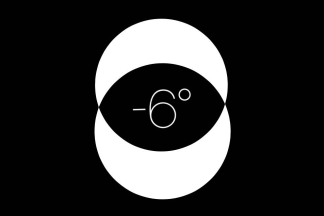
Jika Anda menuju ke arah tertentu, Anda dapat mengkalibrasi kompas agar Anda tetap berada di jalur. Buka aplikasi Kompas dan ketuk wajah untuk mengatur arah yang Anda inginkan. Sekarang jika Anda mulai menyimpang, Anda akan melihat arah Anda ditunjukkan oleh busur merah, yang memberi Anda gambaran jelas tentang seberapa menyimpangnya Anda. Anda juga dapat memilih antara utara sebenarnya dan utara magnetis Pengaturan > Kompas.
Cara menggunakan Berbagi Rumah
Jika Anda memiliki koleksi iTunes di komputer dan ingin mengaksesnya di iPhone atau iPad, Anda harus mengaktifkan Berbagi Rumah. Di iTunes, buka File > Berbagi Rumah > Aktifkan Berbagi Rumah dan masukkan ID Apple dan kata sandi Anda dan klik Buat Berbagi Rumah. Pergi sekarang Pengaturan > Musik atau Pengaturan > Video di iPhone, iPad, atau iPod Touch Anda dan aktifkan Berbagi Rumah. Anda harus memasukkan ID Apple dan kata sandi yang sama. Untuk benar-benar mengaksesnya, ketuk Bersama tab di perangkat iOS Anda di aplikasi Video atau Musik dan pilih perpustakaan yang Anda inginkan.
Itu saja untuk tips iOS 7 kami, tapi periksa kembali karena kami akan memperbarui daftar ini dari waktu ke waktu. Jika Anda mengalami masalah dengan platform baru, lihat kami Masalah iOS 7 dan solusinya. Jangan ragu untuk menyarankan tip atau trik yang bagus di komentar di bawah.
Diperbarui pada 02-10-2013 oleh Simon Hill: Menambahkan detail ke bagian Pusat Kontrol dan Lokasi, menambahkan cara menggunakan Touch ID, menemukan aplikasi populer di dekat Anda, melayani anak-anak, mengatur berjalan sebagai default untuk Maps, cara menemukan, menghapus, atau mengunci perangkat Anda yang hilang, cara membuat wallpaper, menggunakan AirDrop, dan panggilan audio aktif Waktu Wajah.
Artikel pertama kali diterbitkan 20-09-2013.
Rekomendasi Editor
- Cara mengunduh iOS 17 beta di iPhone Anda sekarang
- 17 fitur tersembunyi iOS 17 yang perlu Anda ketahui
- iOS 16: Cara menambahkan wallpaper layar beranda berbeda di iPhone Anda
- 6 fitur iOS 17 terbesar yang dicuri Apple dari Android
- Cara membuat stiker iMessage Anda sendiri di iOS 17